Windows 10 värskendab juhtimisprogramme (väljalülitamine, allalaadimine, installimine ja eemaldamine)
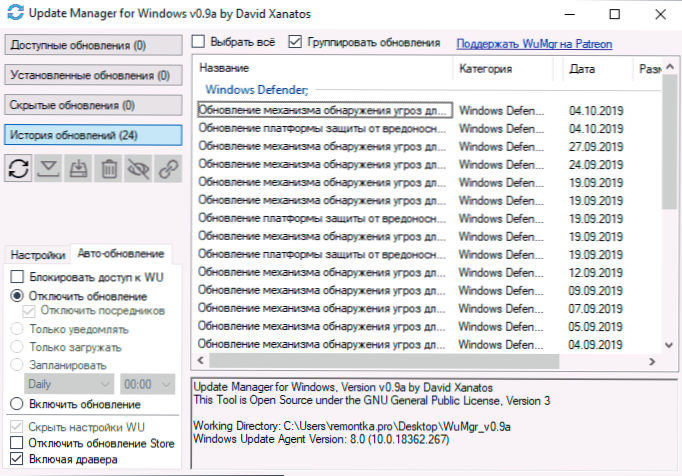
- 2914
- 845
- Dr. Edgar Gleichner
Windows 10 värskenduste haldus Teema: nende väljalülitamine, käsitsi installimine või kustutamine on selle opsüsteemi üks populaarsemaid kasutajaid, kuna Microsoft ise on automaatsete värskenduste konfigureerimisel väga vastumeelne.
Selles ülevaates - umbes kaks tõhusat programmi Windowsi värskendustega töötamiseks, mis võimaldab teil Windows 10 automaatseid värskendusi keelata, konfigureerida nende installimise, tutvuge installitud ja saadaolevate värskenduste loendiga, kustutada või alla laadida. Kui vajate lihtsa lahtiühendamise programmi ilma installimise ja otsingu võimaluseta, soovitan teil proovida Windows Update'i blokeerijat.
WUMGR (Windowsi värskendushaldur)
Wumgr on Windows 10 värskenduse juhtimisprogramm, mis on loodud populaarse Windowsi värskenduse Minitooli alusel, kuid erinevalt viimasest värskendatakse jätkuvalt, mis on teema kontekstis väga oluline ja Microsofti pidevad muudatused.
Wumgri liides ei tohiks olla keeruline, eriti nende jaoks, kes varem eelkäija utiliiti kasutasid, lisaks on see täiesti vene keeles. Kasutades Windowsi värskendushaldurit, saate:
- Ühendage automaatsed Windows 10 värskendused lahti, vahekaardil Automaatne vabastamine, seadistage värskendus, "Block juurdepääs WU-le" ja pärast sätete rakendamist taaskäivitage arvuti. Samuti saate värskendusi jätta sisse, kuid keelata nende automaatne allalaadimine, jättes ainult teatised.
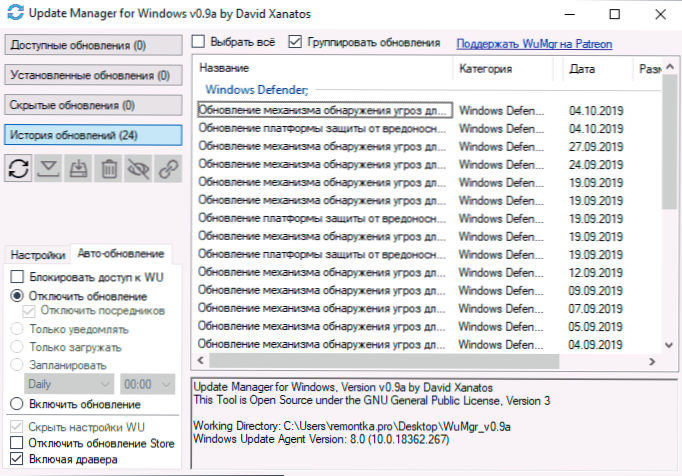
- Vaadake värskenduste ajalugu, installitud värskenduste loendit võimalusega nende eemaldada.
- Vaadake värskenduste allalaadimiseks ja installimiseks saadaval olevate Windows 10 värskenduste loendit nende käsitsi installimise võimalusega.
Wumgr saate alla laadida arendaja ametlikult lehelt GitHubis - https: // GitHub.Com/davidxanatos/wumgr/väljaanded
WAU juhataja
Wau Manageri utiliit on veel üks vahend, millel on sarnased, kuid pisut erinevad funktsioonid, veel üks liides ja ilma vene liideseta.
Programmi peamised omadused on samad, mis eelmisel juhul:
- Automaatsete värskenduste keelamiseks seadistage sisseehitatud Windowsi automaatsete värskenduste märg, seejärel vajutage Salvesta ja rakendage seadete rakendamiseks ja arvuti taaskäivitamiseks: automaatsed värskendused ühendatakse lahti, Windowsi värskenduste teenus lahti ühendatakse.
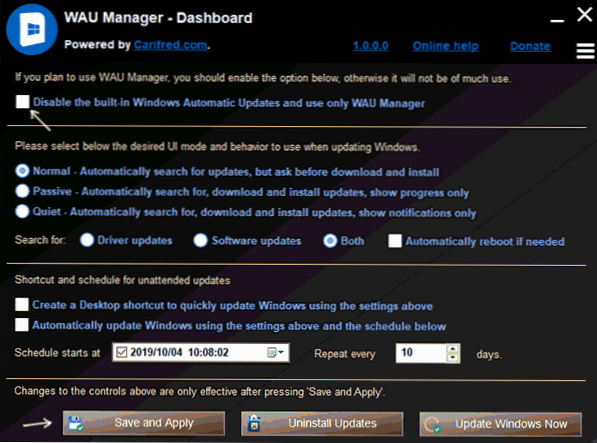
- Programmi peaaknas olevad ülejäänud punktid võimaldavad teil konfigureerida värskenduste installimist (vaikimisi nad ei laadi ennast alla), samuti võimaldavad nende installimise ajakavasse või kasutada otsetee lauaarvutil.
- Installitud värskenduste ja nende peitmise eemaldamiseks kasutatakse nuppu desinstalli värskendusi (nii et neid tulevikus ei installita).
- Värskendus Windows Now avab akna koos Windows 10 loendiga, mis on saadaval installimiseks, võimalusega nende käsitsi installimiseks arvutis või sülearvutis.
- Menüünupu kaudu saate avada värskenduste ajalugu ja puhastada seal juba installitud värskenduste allalaaditud faile.
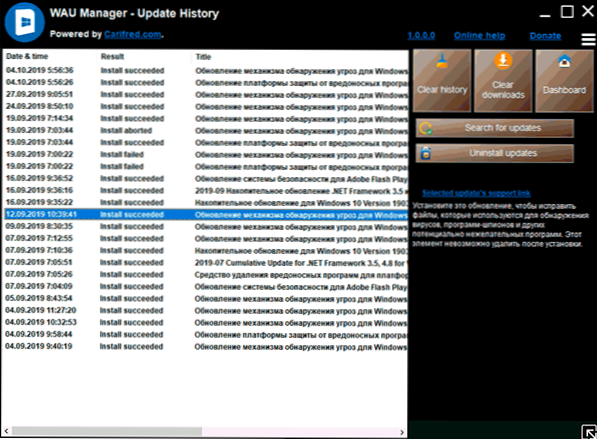
WAU halduri saate alla laadida ametliku veebisaidi https: // www.Karafineeritud.Com/wau_manager/
Kuidas toimivad need utiliidid, eriti Windows 10 automaatsete automaatsete värskenduste lahtiühendamise kontekstis? Ma ei saa enam midagi garanteerida: liiga sageli lakkasid töömeetodid ootamatult töötamisest, kuid niipalju kui ma oskan otsustada, lahti ühendades seni kirjeldatud kommunaalteenuste teise värskendused (testitud pikka aega) ja pikka aega) ja värskendus ei lülita ise sisse.
- « Subjektiivne ülevaade Adobe Photoshopi elemendid ja esietendus elemendid
- Protseduuri sissepääsupunkti ei leitud API-MS-WIN-CORE-SYNCH-L1-2-0.Dll - kuidas seda parandada? »

